ثم اكتب تعليقك
فتح IMEI على iCloud: أفضل تطبيق مجاني على iCloud لإلغاء تأمين IMEI
لم يكن فتح قفل تنشيط iCloud لـ iPhone و iPad على أي جهاز يعمل بنظام iOS أمرًا سهلاً على الإطلاق لأي مستخدم. لكن في هذه الأيام ، هناك عدد قليل من الأدوات الحديثة المتاحة القادرة على تحقيق مثل هذا العمل الفذ. بسهولة!
لذلك ، أصبحت إمكانية إزالة قفل تنشيط iCloud أعلى بكثير وتستخدم معظم الخدمات رقم IMEI الفريد لتحقيق ذلك. وفرت هذه الخدمات وسيلة للمستخدمين الذين يعانون من أجل فتح IMEI على iCloud.
في حالة عدم معرفتك ، فنحن هنا مع بعض الطرق الفعالة التي يمكنك من خلالها استخدام رقم IMEI لإلغاء تأمين iCloud.
الجزء 1 ما هو IMEI
يرمز IMEI إلى "الهوية الدولية للأجهزة المحمولة". يتم توفير رقم فريد لكل جهاز إلكتروني في العالم للتعرف عليه. تتكون أرقام IMEI هذه من 14 رقمًا ، جنبًا إلى جنب مع الرقم الخامس عشر الذي يحدد السلسلة بأكملها ويتحقق منها.
ولكن قد تجد أيضًا أرقام IMEI مختلفة قليلاً ، بطول 16 رقمًا. تسمى أرقام IMEI هذه IMEISV ؛ هنا ، "SV" هو إصدار البرنامج المستخدم بواسطة هذا الجهاز المحدد.
لذلك ، لتبسيط الأمور ، يعد IMEI رقمًا يساعد على التمييز بين الأجهزة المحمولة ومع المساعدة إذا كان الأمر كذلك ، يمكن تتبع هذه الأجهزة المحددة أو حتى حظرها. عادةً ما يتم استخدام رقم التعريف هذا من قبل الشركات المصنعة لموفري الشبكة لحظر أو تعقب الأجهزة المسروقة.
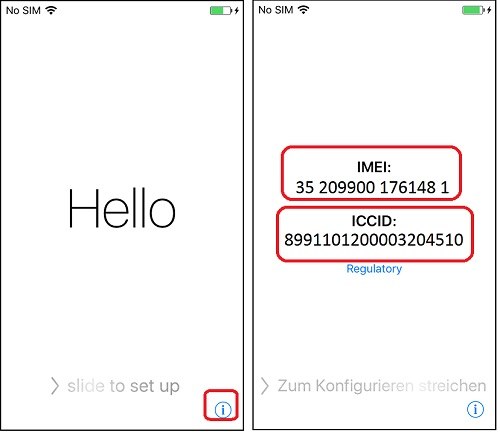
الجزء 2: 3 طرق للتحقق من رقم IMEI الخاص بجهاز iPhone
استعلام شائع جدًا لمستخدمي iPhone هو كيفية العثور على رقم IMEI الخاص بجهاز iPhone. كما ذكرنا سابقًا ، يتم استخدام رقم IMEI المكون من 15 رقمًا بشكل عام من قبل الشركة المصنعة أو شركة الاتصالات من أجل تتبع الأجهزة المسروقة أو المفقودة ، ولكن بصفتك مستخدم iPhone ، ستتمكن من الحصول على معلومات كاملة حول جهاز iPhone الخاص بك حتى تتمكن من إلغاء قفله أو حتى إزالته قفل تنشيط iCloud.
هناك عدة طرق مجانية يمكنك من خلالها التحقق من رقم IMEI الخاص بجهاز iPhone الخاص بك:
2.1 على iPhone / iPad / iPod
لذلك ، يمكنك عرض الرقم المذكور مباشرة من إعداد جهاز iPhone الخاص بك. ما عليك سوى اتباع الخطوات البسيطة أدناه:
الخطوة الأولى : افتح iPhone واضغط على "تطبيق الإعدادات".
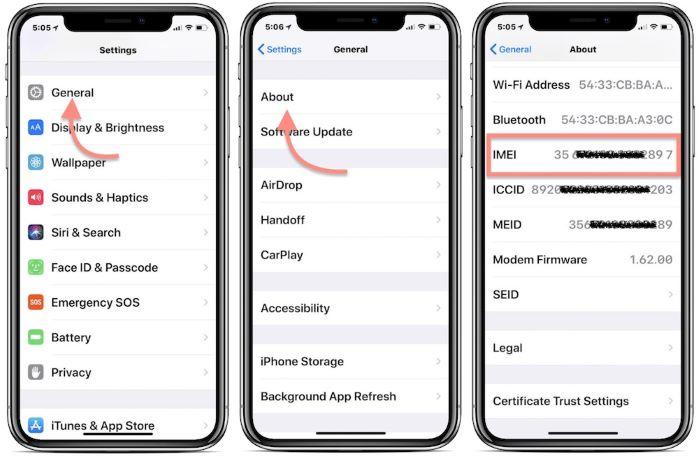
الخطوة الثانية: بعد ذلك ، انتقل إلى "عام" وانقر على "حول".
الخطوة الثالثة: في الصفحة التالية ستجد "IMEI" ، اضغط عليها لعرض الرقم.
هذه هي الطريقة لعرض رقم IMEI الخاص بجهاز iPhone الخاص بك مباشرةً من الإعدادات ، ولكن هناك أيضًا طرق أخرى للقيام بنفس الشيء.
2.2 على جهاز الكمبيوتر / ماك
لعرض رقم IMEI الخاص بجهاز iPhone الخاص بك ، عبر جهاز الكمبيوتر أو جهاز Mac ، ستحتاج إلى مساعدة تطبيق iTunes.
لذلك ، قم بتحديث تطبيق iTunes على جهاز كمبيوتر Mac أو Windows. إذا كنت تستخدم أحدث إصدار من iTunes ، فسيعمل بشكل أكثر سلاسة وأسرع. بعد ذلك ، اتبع الإجراء أدناه:
الخطوة الأولى: الآن ، قم بتوصيل جهاز iPhone الخاص بك بالكمبيوتر وقم بتشغيل iTunes. أنت بحاجة إلى الانتظار ، حتى يتم اكتشاف iPhone بواسطة iTunes. بعد ذلك ، انقر فوق رمز "الجهاز" أعلى اللوحة لعرض تفاصيل iPhone.
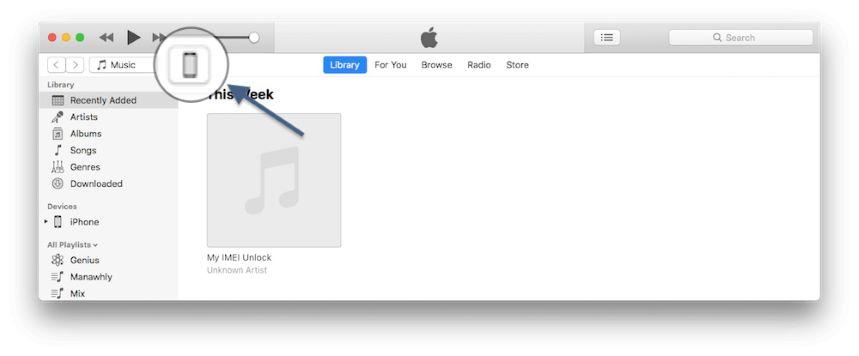
الخطوة الثانية ثم ، انقر فوق رقم الهاتف الظاهر على اللوحة حتى يظهر لك رقم IMEI.
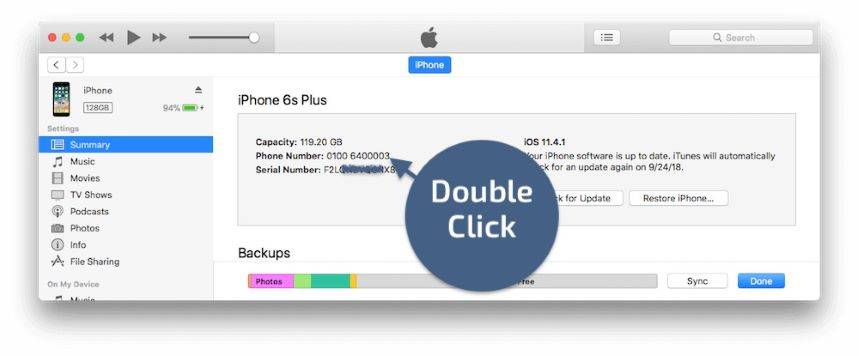
تُعرف طريقة عرض رقم IMEI لجهاز iPhone الخاص بك باسم طريقة iTunes أو الاسم البديل هو طريقة الكمبيوتر أو Mac.
2.3 طريقة أخرى
واحدة من أبسط طريقة لعرض رقم IMEI هي من لوحة الاتصال الخاصة بك. الأمر بسيط للغاية ، ما عليك سوى طلب * # 06 # من لوحة الاتصال وسيظهر رقم IMEI على الشاشة.
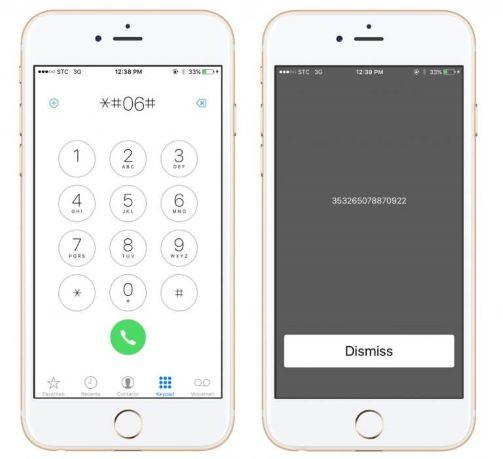
هذه هي أبسط طريقة لعرض رقم IMEI لجهاز iPhone الخاص بك ، ويستخدم هذا الإجراء من قبل معظم مستخدمي iPhone.
الجزء 3: [عمل 100٪] كيفية إزالة iCloud بدون IMEI
أولاً ، نحتاج إلى تقديم طريقة احترافية لإزالة iCloud بدون IMEIU. عادة ، لا توجد طريقة مفيدة للتعامل مع مثل هذه المشكلة في السوق. ومع ذلك ، يمكنك المحاولة Tenorshare 4Mekey-أداة رئيسية لإزالة حساب iCloud القديم بدون IMEI. يقوم بإلغاء تأمين حساب iCloud الخاص بك بسرعة وأمان.
تنبيه: Tenorshare 4MeKey يدعم فقط الجهاز من iPhone 5S إلى iPhone X وهو أعلى من iOS 12.3-13.6 ، 12.4.5 / 12.4.6 / 12.4.7 / 12.4.8 غير مدعوم لنظام macOS.
قم بتشغيل 4Mekey وتثبيته على جهاز الكمبيوتر الخاص بك ، ثم قم بتوصيل جهازك بكابل USB. ملاحظة: تذكير بقراءة اتفاقية المخاطر بعناية ، لأنه سيؤدي إلى كسر حماية جهازك أولاً.

Then the jailbreak tool starts to download and then you can follow the instructions to finish the jailbreak process.
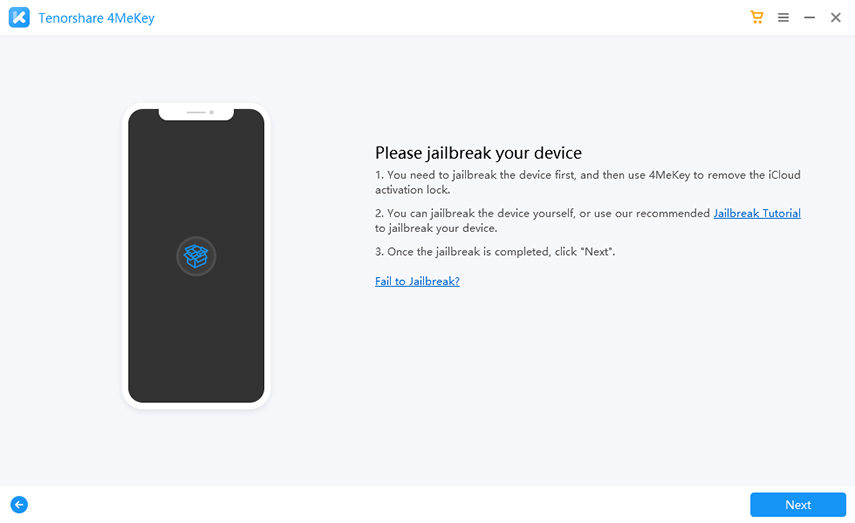
الآن قم بتأكيد معلومات جهازك وابدأ عملية إزالة قفل تنشيط iCloud. ما لا يقل عن 5 دقائق ، ستتم إزالة جهازك iCloud بنجاح.


يمكنك الآن تسجيل الدخول إلى متجر التطبيقات باستخدام معرف Apple الجديد الخاص بك والاستمتاع بتنزيل التطبيقات عبر شبكة Wi-Fi. وتحتاج إلى النقر فوق نسيت كلمة المرور عندما تأتي لإعداد الواجهة.
الجزء 4: [50٪ العمل] أداة iCloud Unlock IMEI المجانية
إذا كنت تبحث عن IMEI لإلغاء تأمين iCloud ، فستجد الكثير من خدمات إزالة IMEI iCloud عبر الإنترنت ، فقط عدد قليل منها يعمل بشكل صحيح. ولكن لتسهيل الأمور عليك ، سنناقش الخدمة الأكثر مصداقية والتي تسمى فتح iPhone الرسمي.
إنه سهل التشغيل وواحد من أكثر الطرق موثوقية لأداء المهمة المذكورة ، وإليك كيفية جعل IMEI iCloud يفتح:
الخطوة 1: تحتاج لتسجيل الدخول إفتح IMEI الهاتف الرسمي موقع الويب وانقر فوق علامة التبويب "فتح iCloud".
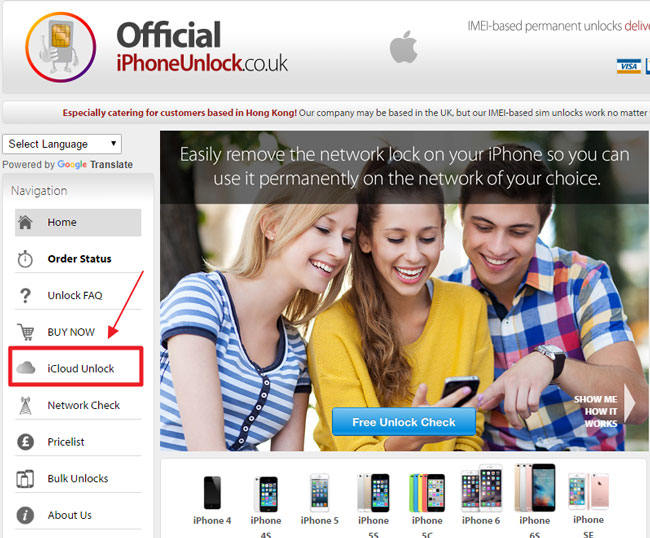
الخطوة 2: بعد تسجيل الدخول ، تحتاج إلى اختيار جهازك وكتابة رقم IMEI الخاص بك. ثم عليك كتابة عنوان بريدك الإلكتروني الأساسي والنقر على "متابعة".
الخطوة 3: الآن ، عليك أن تتذكر أن هذه طريقة مدفوعة ، لذا عليك اختيار طريقة دفع مناسبة لك. ثم قم بالدفع للمتابعة.
الخطوة 4: بعد تأكيد طريقة الدفع ، ستتلقى رسالة بريد إلكتروني. ستحتوي هذه الرسالة الإلكترونية على تفاصيل تتعلق بوقت الانتظار.
هذه طريقة جيدة وفعالة ولكنها ليست مجانية لفتح iCloud IMEI. تحتاج إلى الدفع قبل رفع دعوى ضد خدماتها ولكنها موثوقة تمامًا.
نصيحة إضافية: كيفية إزالة معرف Apple بنقرة واحدة
تتطلب الطريقة التي تمت مناقشتها مسبقًا استخدام رقم IMEI لإلغاء تأمين iCloud ولكن قد يشعر الأشخاص بالقلق بشأن مشاركة رقم IMEI الخاص بهم على موقع ويب. على الرغم من أنه موقع آمن ولكنه لا يزال غير مريح للجميع لمشاركة هذه المعلومات الدقيقة.
لحسن الحظ ، يمكنك أيضًا إزالة معرف Apple باستخدام برنامج جهة خارجية يسمى Tenorshare 4uKey. هذا بلا شك برنامج آمن ، وفوق كل ذلك فهو برنامج فعال قادر على حذف معرف Apple بدون كلمة مرور.
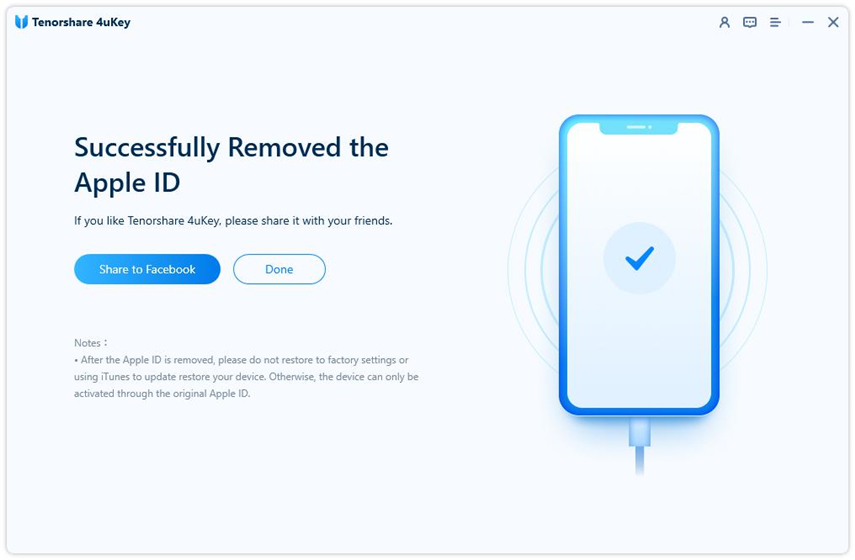
هذا هو أفضل برنامج يمكنك استخدامه لإزالة حساب iCloud دون استخدام رقم IMEI.
اخلاصة
أبلغتك هذه المقالة بأهمية رقم IMEI و 3 طرق فعالة لعرض رقم IMEI لجهاز iPhone الخاص بك. لذلك ، لن تضطر الآن إلى الكفاح لمعرفة رقم IMEI الفريد لجهاز iPhone الخاص بك. ولكن إذا كنت ترغب في فتح IMEI iCloud ، فيمكنك بالتأكيد استخدام موقع Official iPhone Unlock ، فهو فعال وآمن. ولكن عليك أيضًا تقديم رقم IMEI الخاص بك ، ولا يوافق معظم المستخدمين على هذه المعايير. لذلك ، إذا كنت لا تريد أن تسير بهذه الطريقة ، يمكنك استخدام Tenorshare 4Mekey to فتح حساب iCloud, بدون طلب رقم IMEI .






بقلم خالد محمد
2025-12-31 / نصائح حول الآيفون